コンピューターのハードドライブが GPT または MBR のどちらのパーティション分割方法を使用しているかを確認する方法
コンピュータのハードディスクが GPT パーティションであるか MBR パーティションであるかを確認するにはどうすればよいですか? コンピュータのハードディスクを使用するとき、GPT と MBR を区別する必要があります。実際、この確認方法は非常に簡単です。私と一緒に見てください。


コンピュータのハードドライブが GPT か MBR かを確認する方法
1.「コンピュータ」を右クリックします。デスクトップで「管理」

2 をクリックします。「管理」

3 で「ディスクの管理」を見つけます。ディスクの管理に入ります。ハードディスクの一般的な状況が表示されます。ハードディスクのパーティション モードを確認する方法は、「ディスク 0」を右クリックし、「プロパティ」を選択します。

4. [プロパティ] で [ボリューム] タブに切り替えると、[ディスク パーティション フォーム] が表示され、それが MBR パーティションであることがわかります

win10 ディスク関連の問題
MBR パーティションを GPT パーティションに変換する方法>>>
win10 ディスク パーティションのチュートリアル>>>
デフォルトのインストールwin10 ソフトウェアのパスは C ドライブです>> >
win10 をインストールする場合、Windows は GPT ディスクにのみインストールできます>>>
以上がコンピューターのハードドライブが GPT または MBR のどちらのパーティション分割方法を使用しているかを確認する方法の詳細内容です。詳細については、PHP 中国語 Web サイトの他の関連記事を参照してください。

ホットAIツール

Undresser.AI Undress
リアルなヌード写真を作成する AI 搭載アプリ

AI Clothes Remover
写真から衣服を削除するオンライン AI ツール。

Undress AI Tool
脱衣画像を無料で

Clothoff.io
AI衣類リムーバー

AI Hentai Generator
AIヘンタイを無料で生成します。

人気の記事

ホットツール

メモ帳++7.3.1
使いやすく無料のコードエディター

SublimeText3 中国語版
中国語版、とても使いやすい

ゼンドスタジオ 13.0.1
強力な PHP 統合開発環境

ドリームウィーバー CS6
ビジュアル Web 開発ツール

SublimeText3 Mac版
神レベルのコード編集ソフト(SublimeText3)

ホットトピック
 7554
7554
 15
15
 1382
1382
 52
52
 83
83
 11
11
 24
24
 96
96
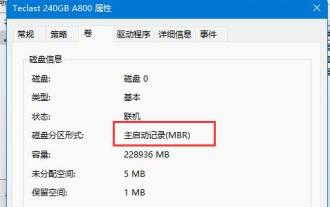 win11 ハードディスクフォーマット mbr または guid の紹介
Dec 27, 2023 am 11:59 AM
win11 ハードディスクフォーマット mbr または guid の紹介
Dec 27, 2023 am 11:59 AM
多くの友人は、Win11 をインストールするときにハード ディスクのフォーマットを手動で変更する必要があるという状況に遭遇しますが、Win11 のハード ドライブのフォーマットが mbr なのか guid なのかがわかりません。実際には両方のパーティションが可能ですが、インストール方法が異なります。 . 一緒に見ていきましょう♪詳しくご紹介していきます。 Win11 ハードディスク フォーマットは mbr または guid です: 回答: Win11 ハードディスク フォーマットは mbr と guid の両方です。実際、win11 は mbr 形式と guid モードの両方を使用してインストールできます。ただし、インストールと使用の点で 2 つの形式にはいくつかの違いがあります。 win11 ハードディスク形式 mbr と guid の違い 1. インストール 1. USB フラッシュ ドライブを使用する場合、pe システムに win11 をインストールするときに mbr 形式を使用する必要があります。 2. wを使用する場合
 Kubernetes デバッグ用の最終兵器: K8sGPT
Feb 26, 2024 am 11:40 AM
Kubernetes デバッグ用の最終兵器: K8sGPT
Feb 26, 2024 am 11:40 AM
人工知能と機械学習テクノロジーが発展し続ける中、企業や組織はこれらのテクノロジーを活用して競争力を強化するための革新的な戦略を積極的に模索し始めています。 K8sGPT[2] は、この分野で最も強力なツールの 1 つであり、k8s オーケストレーションの利点と GPT モデルの優れた自然言語処理機能を組み合わせた k8s ベースの GPT モデルです。 K8sGPT とは何ですか? まず例を見てみましょう: K8sGPT 公式 Web サイトによると: K8sgpt は、Kubernetes クラスターの問題をスキャン、診断、分類するために設計されたツールであり、SRE の経験を分析エンジンに統合して、最も関連性の高い情報を提供します。人工知能技術の応用を通じて、K8sgpt はコンテンツを充実させ続け、ユーザーがより迅速かつ正確に理解できるように支援します。
 win7 のハードディスク形式として MBR または GPT を選択する必要がありますか?
Jan 03, 2024 pm 08:09 PM
win7 のハードディスク形式として MBR または GPT を選択する必要がありますか?
Jan 03, 2024 pm 08:09 PM
win7 オペレーティング システムを使用している場合、システムを再インストールしてハードディスクをパーティション分割する必要がある状況に遭遇することがあります。 win7 のハードディスク フォーマットに mbr と gpt のどちらが必要かという問題については、編集者は依然として独自のシステムとハードウェア構成の詳細に基づいて選択する必要があると考えています。互換性の観点から、mbr 形式を選択するのが最善です。詳細については、エディターがどのように実行したかを見てみましょう~ Win7 ハードディスク フォーマットには mbr または gpt1 が必要です。システムが Win7 でインストールされている場合は、互換性の良い MBR を使用することをお勧めします。 2. 3T を超える場合、または win8 をインストールする場合は、GPT を使用できます。 3. 確かに GPT は MBR よりも高度ですが、互換性の点では MBR は間違いなく無敵です。 GPT および MBR 領域
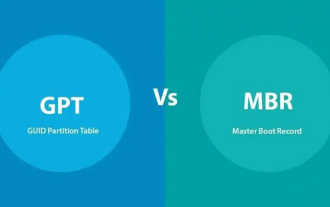 Win10 パーティション形式の深い理解: GPT と MBR の比較
Dec 22, 2023 am 11:58 AM
Win10 パーティション形式の深い理解: GPT と MBR の比較
Dec 22, 2023 am 11:58 AM
独自のシステムをパーティション分割する場合、ユーザーが使用するハードドライブが異なるため、多くのユーザーは win10 パーティション形式が gpt か mbr のどちらであるかを知りません。このため、これらの違いを理解するのに役立つ詳細な紹介を提供しました。二。 Win10 パーティション形式 gpt または mbr: 回答: 3 TB を超えるハード ドライブを使用している場合は、gpt を使用できます。 gpt は mbr よりも高度ですが、互換性の点では mbr の方がまだ優れています。もちろん、ユーザーの好みに応じて選択することもできます。 gpt と mbr の違い: 1. サポートされるパーティションの数: 1. MBR は最大 4 つのプライマリ パーティションをサポートします。 2. GPT はパーティションの数によって制限されません。 2. サポートされるハードドライブのサイズ: 1. MBR は最大 2TB までのみサポートします
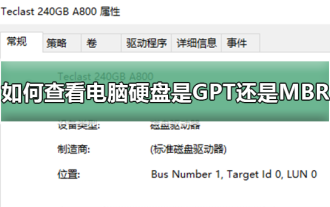 コンピューターのハードドライブが GPT または MBR のどちらのパーティション分割方法を使用しているかを確認する方法
Dec 25, 2023 pm 10:57 PM
コンピューターのハードドライブが GPT または MBR のどちらのパーティション分割方法を使用しているかを確認する方法
Dec 25, 2023 pm 10:57 PM
コンピュータのハードディスクが GPT パーティションか MBR パーティションかを確認するにはどうすればよいですか? コンピュータのハードディスクを使用するとき、GPT と MBR を区別する必要があります。実際、この確認方法は非常に簡単です。一緒に見てみましょう。コンピュータのハードドライブが GPT または MBR であることを確認する方法 1. デスクトップのコンピュータを右クリックし、[管理] をクリックします。 2. [管理] で [ディスクの管理] を見つけます。 3. ディスクの管理に入り、ディスクの一般的なステータスを確認します。 4. 「プロパティ」の「ボリューム」タブに切り替えると、「ディスク パーティション フォーム」が表示されます。 「MBR パーティション win10 ディスクに関連する問題 MBR パーティションを GPT パーティションに変換する方法 >」として表示されます。
 GPT 大規模言語モデル Alpaca-lora ローカリゼーション展開の実践
Jun 01, 2023 pm 09:04 PM
GPT 大規模言語モデル Alpaca-lora ローカリゼーション展開の実践
Jun 01, 2023 pm 09:04 PM
モデルの紹介: Alpaca モデルは、スタンフォード大学によって開発された LLM (Large Language Model、大規模言語) オープン ソース モデルです。LLaMA7B (Meta 社による 7B オープン ソース) モデルから 52K 命令で微調整されています。モデル パラメーター (モデル パラメーターが大きいほど、モデルの推論能力が強くなります。もちろん、モデルのトレーニングのコストも高くなります)。 LoRA は、正式な英語名は Low-RankAdaptation of Large Language Models で、直訳すると大規模言語モデルの低レベル適応と訳され、大規模言語モデルの微調整を解決するために Microsoft の研究者によって開発されたテクノロジです。事前トレーニングされた大規模な言語モデルで特定のドメインを実行できるようにしたい場合
 mbrとは何ですか
Jan 31, 2023 pm 02:55 PM
mbrとは何ですか
Jan 31, 2023 pm 02:55 PM
mbr には 2 つの意味があります: 1. コンピュータのプロセッサまたは中央処理装置に登録されている「メモリ バッファ レジスタ」を意味し、CPU は保存されたデータをストレージに転送し、即座にストレージにアクセスします。2. 「膜生物反応器」を意味します。膜分離装置と生物処理装置を組み合わせた新しい水処理技術です。
 LLM の 3 つの大きな欠陥のうち、いくつ知っていますか?
Nov 26, 2023 am 11:26 AM
LLM の 3 つの大きな欠陥のうち、いくつ知っていますか?
Nov 26, 2023 am 11:26 AM
科学: 将来の知覚を備えた汎用 AI は、永遠に慈悲深く有益な存在であるとは程遠く、個人データをすべて食い尽くし、最も必要なときに崩壊する操作的な社会病質者になる可能性があります。 3WaysLLMsCanLetYouDown、著者 JoabJackson からの翻訳。 OpenAI は GPT-5 をリリースしようとしており、外部の世界は GPT-5 に大きな期待を寄せており、最も楽観的な予測では汎用人工知能が実現されるとさえ信じられています。しかし同時に、CEOのサム・アルトマン氏とそのチームは、これを市場に出すには多くの深刻な障害に直面していることを、同氏は今月初めに認めた。最近発表された研究論文には、アルトマン氏の挑戦への手がかりを提供する可能性のあるものがいくつかある。これらの論文の要約




